Helt siden Google fjernet Fortnite fra Play Store på Android, har Epic Games jobbet for å gi spillere nye måter å spille megahit Battle Royale på mobil. Tidligere ga Epic spillere noen måter å omgå forbudet og installere spillet, men nå har Microsoft og Epic Games slått seg sammen for å gjør Fortnite tilgjengelig for å spille på mobile enheter via streaming gjennom Xbox Cloud-spill – og du trenger ikke en Xbox Game Pass-konto. den!
Dessverre er det ikke så enkelt som å bare starte opp Xbox-appen på Android-enheten din. Slik får du den berømte Battle Royale i gang igjen.
Hvis du ikke allerede har en eksisterende Xbox-konto, må du opprette en. Heldigvis er det en ganske enkel prosess. Etter at det er gjort, kan du gå videre til enten å opprette eller logge på Epic Games-kontoen din og koble de to derfra. Du vil ikke kunne koble kontoene dine direkte via Xboxs nettsted.
Hvordan opprette en Xbox-konto
1. Gå til Xbox.com.
2. Plukke ut Logg inn i øvre høyre hjørne av siden.
3. Plukke ut Lag en! når du blir bedt om å logge på en konto.

4. Bruk en eksisterende e-postadresse eller opprett en ny en.
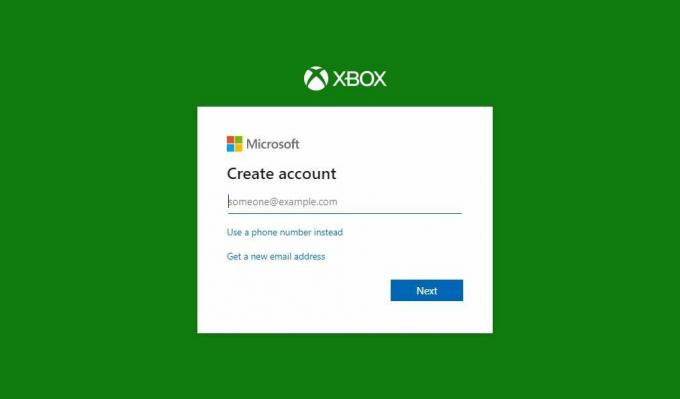
5. Fyll inn din Navn.
6. Velg din land og fødselsdato.

7. Skriv inn bekreftelseskode sendt til e-posten du registrerte deg med.

Når du har en Xbox-konto, må du koble til Xbox-konto til en Epic Games-konto. Det er et par måter å gjøre det på, men hvis du allerede har spilt Fortnite på en Xbox-enhet før, kan du hoppe over til å legge til Xbox Cloud-spill på startskjermen.
Hvis du har en eksisterende Epic Games-konto...
1. Logg inn på din Epic Games-konto på Epic Games-nettstedet eller i Epic Games Launcher.
2. Klikk på det blå menyikonet øverst til høyre på nettsiden.
3. Klikk på visningsnavnet ditt.
4. Plukke ut Regnskap.

5. Finn fanen merket Tilkoblinger og trykk på Kontoer fanen.
6. Finn alternativet med Xbox-logo og trykk på den blå knappen som sier Koble.
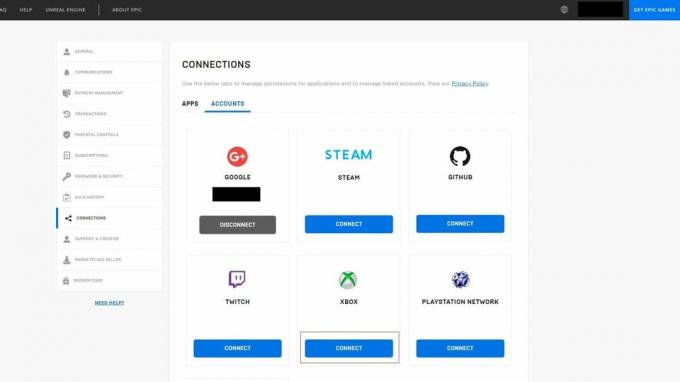
7. Et vindu dukker opp og ber deg logge på Xbox-kontoen din.
8. Velg den blå knappen som sier Koble til konto og logg inn.

Hvis du ikke har en Epic Games-konto...
1. Gå til Epic Games nettsted.
2. Plukke ut Logg på med Xbox Live.
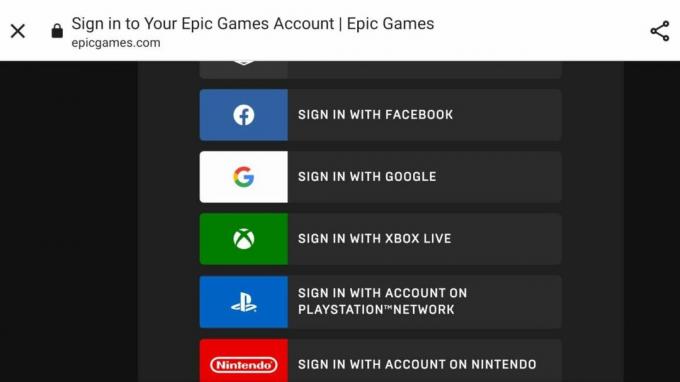
3. Derfra blir du bedt om å logge på kontoen din som normalt på Xbox.com.
Etter at alt er koblet sammen, vil vi også anbefale å legge til Xbox Cloud Gaming på startskjermen din. Dette er helt valgfritt, men å legge det til Android-enhetens startskjerm vil gjøre det enda raskere å hoppe inn enn å åpne Chrome hver gang du vil spille en runde Fortnite.
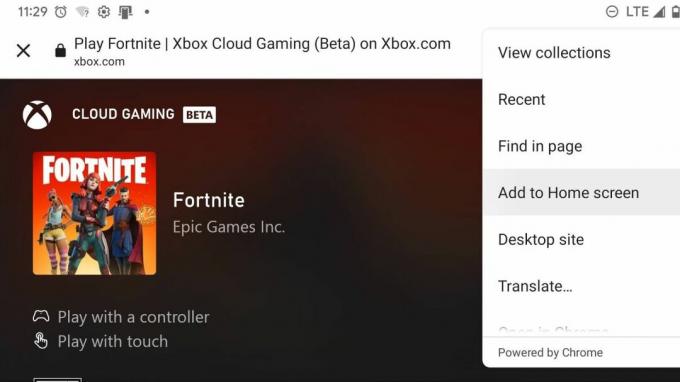
Når du har fullført alle trinnene ovenfor, trenger du bare å åpne snarveien på startskjermen og finne Fortnite. Derfra trykker du på spill, og Fortnite åpnes.
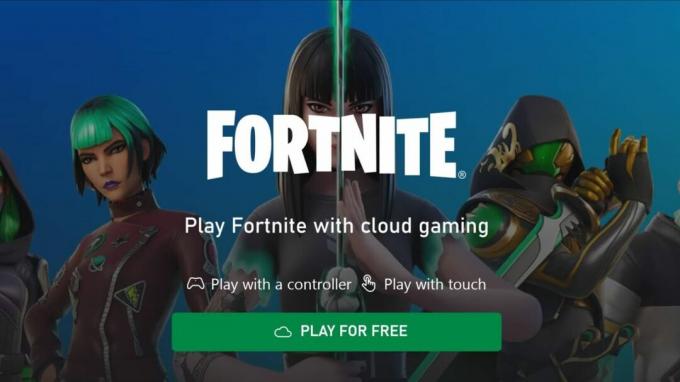
Bunnlinjen
Du trenger en ganske solid internettforbindelse eller datahastighet for at det skal fungere sømløst, men når Xboxs skyspill fungerer, synger det. Best av alt, du trenger ikke å betale for Xbox Game Pass Ultimate hvis du vil spille Fortnite. Alt du trenger er kontoene koblet sammen, og du kan begynne å skyte.
Når du er inne, trenger du bare å sette opp berøringskontrollene dine – eller koble til favorittkontrolleren din – og du er i gang! Eller, hvis du ikke har en kontroller, sjekk ut noen av våre favorittkontrollere for Android.

Xbox Game Pass Ultimate i tre måneder
Xbox er ikke bare for konsoller lenger. Game Pass Ultimate er den beste måten å streame favorittkonsollen og PC-spillene dine til smarttelefonen din. Med et stort bibliotek med spill og muligheten til å spille dem eksternt på Android-enheten din, er det en vanskelig avtale å gå glipp av.
